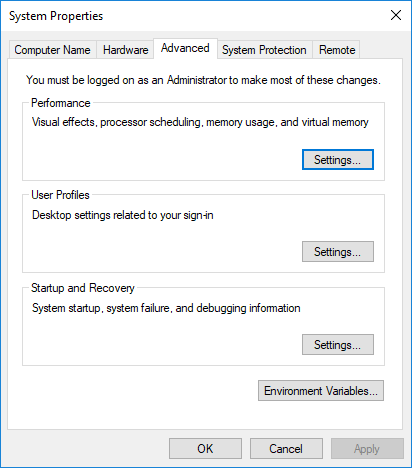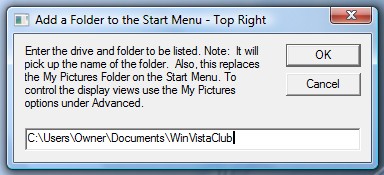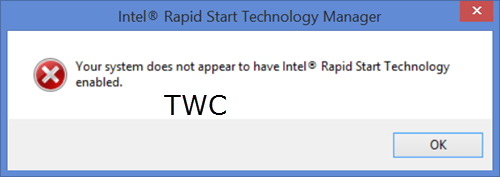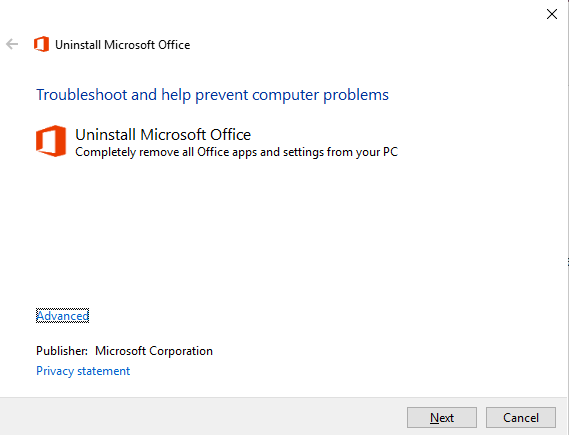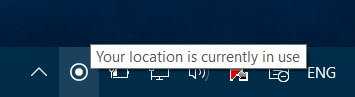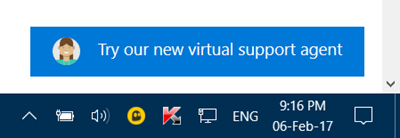Уже несколько лет известно, что многие люди утверждают, что если вы ищете качественную экшн-камеру, то линия GoPro – лучшая из всех, и это, похоже, так. GoPro – компания номер один в сегменте экшн-камер, и мы не ожидаем, что это изменится в ближайшее время. Следует отметить, что камеры GoPro предназначены не только для действий, но и для фотосъемки и прочего. Тем не менее, если вы ищете качественную видеокамеру со всеми прибамбасами для создания контента на YouTube, то, скорее всего, вам не понадобится GoPro, если вы не снимаете видео с крутыми вещами на открытом воздухе.
Содержание
- Видео GoPro повреждено и не воспроизводится на компьютере
- 1] Восстановление поврежденных файлов GoPro с помощью SOS
- 2] Исправить видео с VLC Media Player
Видео GoPro повреждено и не воспроизводится на компьютере
Главный вопрос заключается в том, что мы делаем, когда вы записали видео на свою экшн-камеру, но только для того, чтобы узнать, что файлы были повреждены после передачи их на ваш компьютер с Windows 10.
1] Восстановление поврежденных файлов GoPro с помощью SOS

Каждая камера GoPro поставляется с сигналом SOS , который можно использовать для исправления поврежденных файлов, когда они не индексируются. Теперь, чтобы решить эту проблему, вам потребуется вставить SD-карту с поврежденными видеороликами в камеру.
Следующим шагом является включение GoPro, а затем найдите сигнал SOS , который должен отображаться на ЖК-экране . Значок появится, чтобы указать пользователям, что камера обнаружила поврежденные видеофайлы.
Наконец, просто нажмите любую кнопку на камере, как только появится значок восстановления, и оттуда устройство попытается исправить поврежденные видеофайлы и вернуть их в нормальное состояние.
Имейте в виду, что иногда устройство может не исправить поврежденные видеофайлы, но это происходит редко.
2] Исправить видео с VLC Media Player
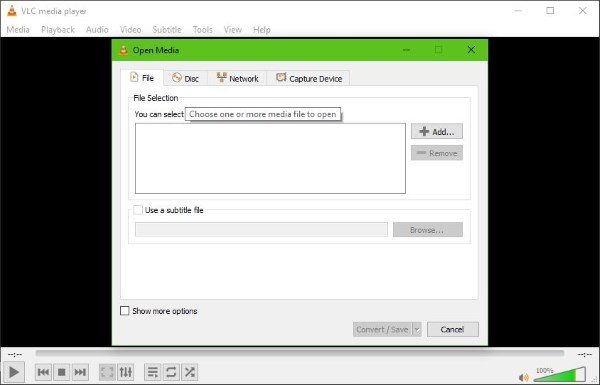
Если опция SOS не работает, то, скорее всего, вам сейчас интересно, стоит ли потратить немного денег, чтобы исправить видео. Прежде чем идти по этому пути, как насчет того, чтобы дать VLC шанс?
Дело в том, что видеокамеры GoPro, как правило, записывают видео в формате файла MP4, поэтому сейчас планируется перекодировать файл MP4 в другой формат.
Итак, сначала вам нужно загрузить VLC Media Player прямо с этой веб-страницы. После установки запустите его и приготовьтесь испачкать руки.
Обратите внимание, что поврежденные видеофайлы должны быть перенесены из GoPro в Windows 10. Мы предлагаем разместить их в папке Видео по умолчанию для удобства доступа.
Теперь, после запуска VLC, нажмите Мультимедиа и выберите параметр с надписью Конвертировать/Сохранить . Отсюда добавьте поврежденный файл и затем снова нажмите Преобразовать/Сохранить . Теперь вам нужно будет нажать Обзор , чтобы определить, где на вашем компьютере вы хотите сохранить преобразованный видеофайл.
После этого перейдите в раскрывающееся меню «Профиль» и выберите кодек , который лучше всего соответствует вашим потребностям. Если вы хотите увидеть больше настроек, нажмите Изменить выбранный профиль . Наконец, вы должны нажать кнопку Пуск , после чего все, что вам нужно сделать, это дождаться перекодировки видео в новый формат.
Когда это будет сделано, у вас должна появиться возможность воспроизвести новое видео непосредственно в VLC, чтобы увидеть, все ли в порядке.